Wix ストア:Wix Store Scheduler アプリを使用して商品割引の予約設定を行う
3分
重要:
このアプリは Wix App Market から削除されました。自動割引を使用して割引をスケジュールすることができます。
Store Scheduler アプリを使用すると、商品の販売開始と販売終了を管理できます。たとえば、深夜ちょうどに開始・終了する 24時間セールの予約設定を行うことができます。
Store Scheduler アプリを使用して、商品やカテゴリーが表示されるタイミングを設定することもできます。
ステップ 1 | 割引の開始日を設定する
アプリを追加したら、初回割引の予約を設定することができます。
割引の予約設定を行う方法:
- アプリにアクセスします:
- サイトダッシュボードのアプリを管理にアクセスします。
- 「Wix Store Scheduler」横の「開く」をクリックします。
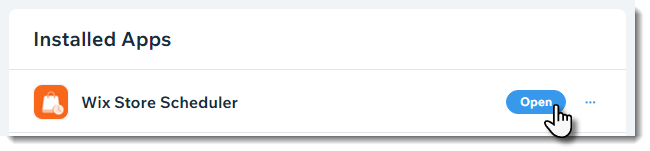
- 「+Schedule Activity(アクティビティを予約)」をクリックします。
- 「Set sale price(セール価格を設定)」を選択します。
- 割引を適用する対象を選択します:
- 「Choose product or category(商品またはカテゴリーを選択)」ドロップダウンからオプションを選択します。
- 該当する商品またはカテゴリーを選択します。
- 割引オプションを選択します:
- Amount off discount(割引金額):(例)1,000円 OFF
- 「金額」アイコン
 をクリックします。
をクリックします。 - 割引額を入力します。
- 「金額」アイコン
- Percentage discount(割引率):(例)10% OFF
- 「パーセント」アイコン
 をクリックします。
をクリックします。 - 割引率を入力します。
- 「パーセント」アイコン
- 開始日、時間、タイムゾーンを選択します。
- 「Schedule(予約設定)」をクリックします。
- Amount off discount(割引金額):(例)1,000円 OFF
ステップ 2 | 割引の終了日を設定する
割引の終了日を設定するには、以前に作成した割引と同じ割引に対して 0% または $0 の割引を作成する必要があります。
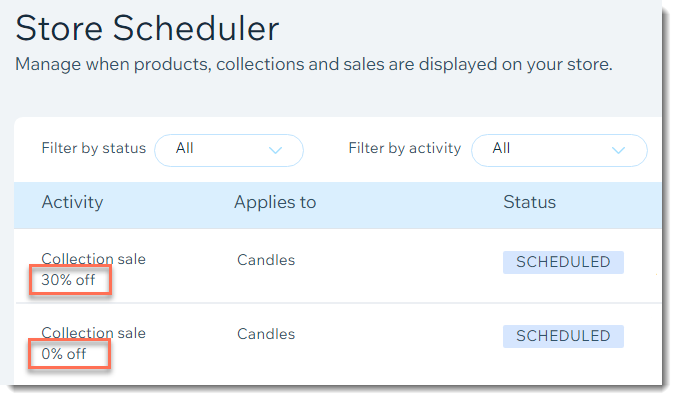
割引の終了日を設定する方法:
- (Store Scheduler アプリ内で)「+ Schedule Activity(アクティビティを予約)」をクリックします。
- 「Set sale price(セール価格を設定)」を選択します。
- 割引を作成した際に選択した商品またはカテゴリーを選択します:
- 「Choose product or category(商品またはカテゴリーを選択)」ドロップダウンからオプションを選択します。
- 該当する商品またはカテゴリーを選択します。
- 終了する割引の種類を選択します:
- 割引額:
- 「金額」アイコン
 をクリックします。
をクリックします。 - 0 と入力します。
- 「金額」アイコン
- 割引率:
- 「パーセント」アイコン
 をクリックします。
をクリックします。 - 0 と入力します。
- 「パーセント」アイコン
- 終了日、時間、タイムゾーンを選択します。
- 「Schedule(予約設定)」をクリックします。
- 割引額:

